党务信息管理系统操作经验手册文档格式.docx
《党务信息管理系统操作经验手册文档格式.docx》由会员分享,可在线阅读,更多相关《党务信息管理系统操作经验手册文档格式.docx(7页珍藏版)》请在冰豆网上搜索。
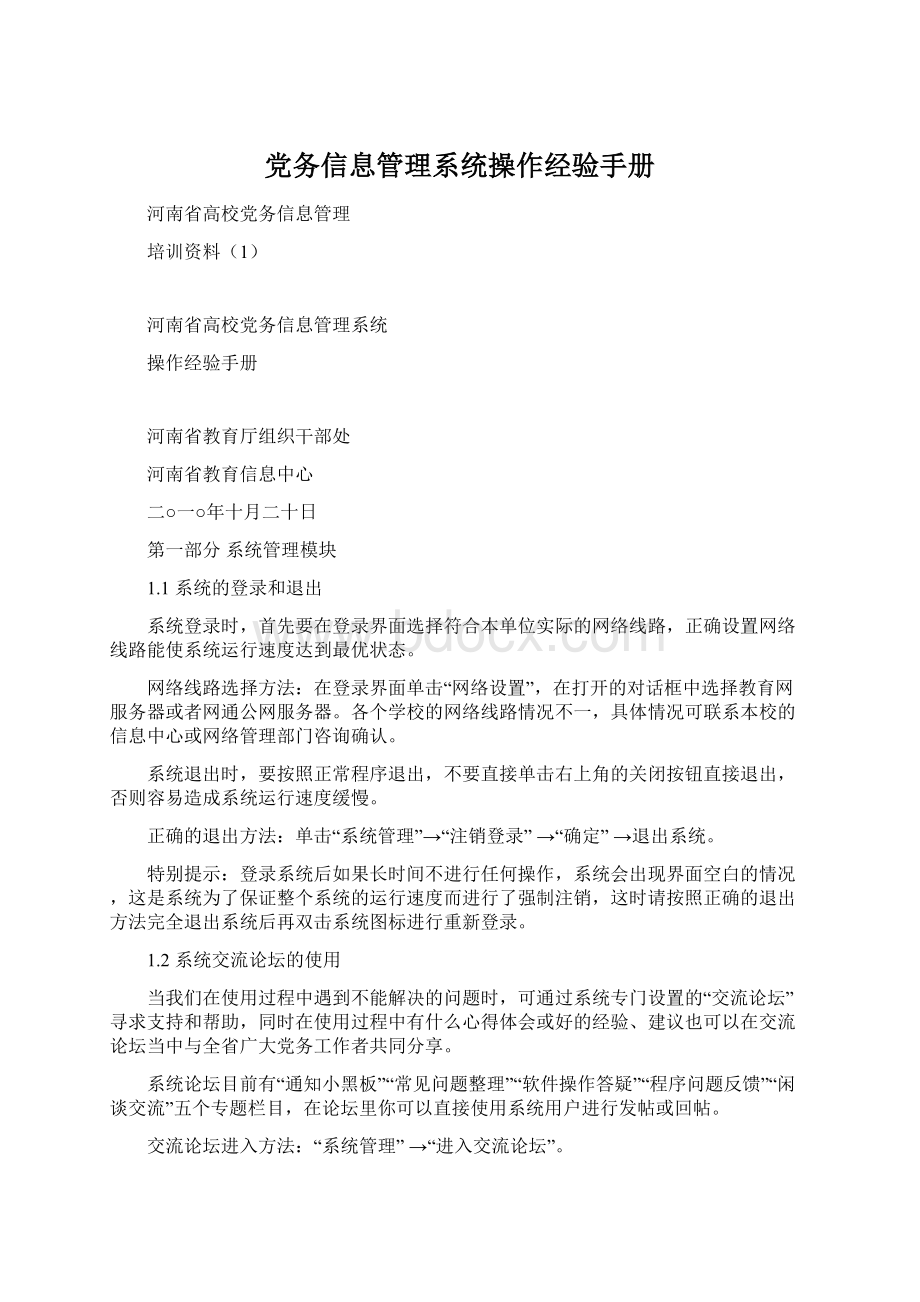
正确的退出方法:
单击“系统管理”→“注销登录”→“确定”→退出系统。
特别提示:
登录系统后如果长时间不进行任何操作,系统会出现界面空白的情况,这是系统为了保证整个系统的运行速度而进行了强制注销,这时请按照正确的退出方法完全退出系统后再双击系统图标进行重新登录。
1.2系统交流论坛的使用
当我们在使用过程中遇到不能解决的问题时,可通过系统专门设置的“交流论坛”寻求支持和帮助,同时在使用过程中有什么心得体会或好的经验、建议也可以在交流论坛当中与全省广大党务工作者共同分享。
系统论坛目前有“通知小黑板”“常见问题整理”“软件操作答疑”“程序问题反馈”“闲谈交流”五个专题栏目,在论坛里你可以直接使用系统用户进行发帖或回帖。
交流论坛进入方法:
“系统管理”→“进入交流论坛”。
第二部分组织管理模块
2.1下级组织员权限的设置和管理
作为校级管理员,可以直接通过系统增加或管理下级组织管理员。
校级管理员要根据工作情况合理为下级管理员分配权限并且灵活控制。
对不同级别的党组织管理员要设置不同的操作权限。
对于党总支管理员可以分配允许执行“新增党员基本信息”操作权限、允许执行“修改党员信息、党员类型转换”操作权限、允许执行“出党撤销、类型逆转”操作权限以及允许执行“党员组织关系外部转移”操作权限。
党总支管理员可以再根据下属支部党员人数情况为支部灵活设置支部管理员,并分配相应的操作权限。
允许执行“删除党员”权限尽量不要为下级组织员分配,避免基层组织员由于不熟悉党务管理知识随便删除党员信息。
因为党员信息一经输入,只能执行组织关系转出、出党、死亡等操作,而不能无缘无故就将某个党员信息进行删除。
2.2关于计算机的绑定问题
在日常的管理当中,校级组织员一定要通过“登陆后绑定终端计算机”命令绑定基层组织员的电脑,实行专人专机管理,以确保党务信息的安全。
由于高校发展党员时间比较集中,一般会在每年的5、6月份和11、12月份集中进行党员发展,造成基层组织员短期内信息输入压力的增大。
在这种情况下会出现基层组织员想利用业余时间在家里或其他电脑上加班输入党员信息的愿望和需求,作为校级组织员可以在这两个时间段内通过取消“登陆后绑定终端计算机”命令允许基层组织员通过不同的电脑进行信息输入。
但一定要加强基层组织员的信息安全意识教育,同时要制定本校相应的安全保密制度,采用签订安全保密责任书等形式加强基层组织员的信息保密工作。
2.3关于登录权限的放开和控制问题
在平常的工作当中,作为校级组织员可以完全放开基层组织员的登录权限。
但是如果遇到年终进行报表统计或上级进行报表校验审核期间,最好暂时通过取消“公网登录”选项关闭基层组织员的登录权限,避免出现报表统计期间由于基层组织员随意更改党员信息等情况造成统计不准确或表内表间关系突然出现校验不通过的情况发生。
2.4党组织班子成员的提取
关于党组织班子成员的添加和修改,系统《用户手册》已经进行了详细的讲解。
但是有时我们会遇到一人担任多个党组织党内职务的情况,那么这些人员怎样分别提取到不同的党组织班子成员里面呢?
例如:
张某某,担任校党委委员,同时担任行政党总支书记。
操作如下:
首先在“党员管理”里面找到该党员并单击选中,单击“党政职务”,选择“新增”,在打开的对话框中双击选择学校最高一级党组织(党委),再填写职务名称、职务级别、批准任职日期,然后单击“确定”保存。
再单击“新增”按钮,按照上面的方式增加该同志行政党总支职务信息。
然后在“组织管理”里面,选择学校最高一级党组织,单击“党组织班子成员”,单击“提取成员”按钮,在出现的对话框中选中该党员,单击“提取”即可。
同样的方法,选中行政党总支,然后进行党组织班子成员提取即可。
第三部分党员管理模块
3.1灵活使用右键(快捷键)功能
在党员管理模块,大部分操作是通过右键单击相应对象后进行操作的,例如:
通过右键单击党组织名称可以进行批量设置党员民主评议信息、批量修改学生年级、打印党员名册等操作;
通过右键单击某个党员信息可以进行修改党员类型、党员出党、内外部转移、打印党员卡片、组织关系介绍信以及证明信等操作。
有些操作命令在菜单上是不显示的,只有通过快捷菜单进行操作。
在历史党员库中,要对某名党员进行撤销操作,必须单击右键,然后通过“撤销出党操作”将该党员信息恢复到现有党员信息库中。
3.2批量设置党员民主评议信息
按照有关规定,每年要对所有党员进行不少于一次的民主评议,评议结果分为优秀、合格和不合格。
由于每年民主评议结果大部分党员为合格,而评议结果为优秀或不合格的党员数量有限,所以在进行每年的民主评议设置时,可以先通过批量设置民主评议的方式将所有党员的评议结果设置为合格,然后将评议结果为优秀或者不合格的党员评议信息进行个别修改即可。
批量设置民主评议信息的方法:
右键单击某个党支部(不能对党总支及以上党组织进行民主评议设置),选择“批量设置党员评议信息”,在出现的对话框中输入开展评议日期、结束评议日期和评议结果后单击确定即可。
3.3打印党员名册
通过系统可以轻松实现将全校或者某个总支、支部的党员、预备党员、发展对象、入党积极分子名单进行打印,为领导提供准确的党员详细信息。
打印党员名册方法:
先选择党员类型→选择某个党组织→右键单击选择“打印党员名册”→在出现的对话框左边部分选择需要打印的字段→单击下方的“打印名册”→在出现的Excel表格中通过适当调整字段宽度进行排版→对党员名册进行保存或者打印。
打印党员名册的过程中,要求我们能够熟练应用Excel应用软件。
3.4党员信息资料完整性检查
通过系统提供的“党员资料完整性检查”命令可以迅速找出信息填写不全的所有党员,然后在人员列表里面可以逐个对党员信息进行完善。
党员资料完整性检查方法:
先选择党员类型(正式党员或预备党员),然后选中某一级党组织,右键单击,在出现的快捷菜单中选择“党员资料完整性检查”命令即可。
3.5学生党员信息快速输入方法
由于学校每年发展的党员当中学生党员占绝大多数,所以解决了学生党员的信息输入问题,教职工党员信息的输入就可以轻松完成。
同一批发展的同一年级的学生党员有三分之二的信息是相同的,例如:
教育类别、学历、入学日期、毕业日期、岗位类型、岗位名称、入党日期、入党类型、进入支部日期和进入支部类型等,不相同的是姓名、出生日期、籍贯、身份证号等。
因此我们可以通过“复制新增党员”命令进行学生党员信息的输入,能大大提高输入速度,减少工作量。
具体方法如下:
先在某个支部输入男、女两名党员信息,然后通过右键单击其中一个党员信息(根据要输入的党员性别分别选择其中的男党员或女党员),在出现的快捷菜单中选择“复制新增党员信息”命令,在出现的党员信息登记表对话框中输入该党员的不同信息部分后单击“保存”即可。
3.6预备党员批量转为正式党员
将预备党员批量转为正式党员,系统中提供了两种方式,一种是通过“修改党员类型”命令实现的,一种是通过“预备党员转为正式党员”命令实现的。
在此,我们最好通过后一种方式进行转换。
因为后一种方式在操作时会出现一个对话框,让我们对该批党员的转正日期和转正情况进行统一设置,避免了转为正式党员后再逐个设置转正日期和转正类型的操作。
党员批量选择的方法:
1、单击第一个党员信息,按住Shift键之后再单击最后一个党员信息即可。
2、通过按住Ctrl键可以间隔选择多名党员。
在进行党员类型转换过程中,尽量避免使用“修改党员类型”命令,尽可能使用“入党积极分子转为发展对象”命令、“发展对象转为预备党员”命令或“预备党员转为正式党员”命令。
3.7学校教职工党员内部组织关系转移问题
当学校教职工党员在学校内部进行组织关系转移时,尽量由校级组织员通过内部转移直接由原支部转移到目标支部,不要让下级组织员通过外部转移进行操作。
因为下级组织员在进行外部转移的时候,目标党支部往往不能及时接收转入请求,造成党员信息长期在转入/转出管理库中滞留现象。
校级组织员可根据纸质组织关系介绍信及时进行教职工党员的内部组织关系转移。
3.8已毕业学生信息处理问题
学校每年6、7月份进入学生毕业时间,从6月份开始一直到9月份之后是毕业生党员进行组织关系转出的集中时间。
有的学校学生毕业时间一到,就将毕业学生党员转移到已毕业学生库里,然后有的对组织关系转走的学生进行外部转移或转出系统操作,有的就不再进行任何操作。
以上操作方法都不是最有效的处理方法。
对于已毕业的正式和预备学生党员,在6月份至9月份之间,可以先将组织关系转出学校的学生通过“转出系统”命令直接转移到历史党员库中(尽量不要使用“外部转移”命令进行转出),这部分学生党员信息在进行年终统计的时候就不再进行统计。
到9月份之后,组织关系依然没有转走的学生党员这时可以通过“转移到已毕业学生”命令将剩余这部分学生信息转移到已毕业学生数据库中,这部分学生党员在组织关系转出学校之前是依然统计进在校学生党员数的。
之后如果学生将组织关系转走,可以在已毕业学生库中通过“转出系统”命令进行转出操作即可。
对于毕业之后依然没有发展入党的入党积极分子和发展对象,毕业之后就可以通过“转移到已毕业学生”命令转移到已毕业党员信息库中,根据学校要求保留一段时间后可以直接从系统中删除。
3.9转移到已毕业学生库的学生党员撤销操作方法
在集中进行毕业生党员信息操作的时候,会出现不小心将不到毕业时间的学生党员转移到已毕业学生党员库中的情况。
这时我们可以通过以下方法将该学生党员信息恢复到原支部。
撤销操作方法:
在“党员管理”里面选择“已毕业学生管理”,然后在已毕业学生管理库中找到并选中需要撤销操作的党员信息,然后通过内部转移直接转移到原党支部即可。
3.10入党积极分子和发展对象数量统计方法
如果出现入党积极分子或发展对象人员列表前面没有序号的情况,可以通过以下方法迅速统计出某个支部的入党积极分子或发展对象人数,这种统计方法还可以在其他操作里面灵活使用。
快速统计方法:
先通过使用Shift键或Ctrl键将需要统计的人员全部选中,然后右键单击选择“修改党员类型”,再选择“修改为正式党员”,在出现的对话框中会提示“确定要把某某某等几人更改为正式党员吗?
”,通过提示即可迅速知道本支部有多少名积极分子或发展对象,然后切记在对话框中选择“否”即可。
第四部分统计报表模块
4.1报表的统计和保存
在“统计报表”模块进行报表统计、报表保存、报表浏览等操作时首先要注意对统计报告期和统计范围进行设置。
首先要通过“设置统计报告期”命令在系统提供的报告期列表当中选择当前报告期,在设置统计报告期的时候要注意报告期的开始日期和截止日期。
然后要通过“统计设置”命令设置要统计的党组织。
在进行报表统计的时候,如果要统计报表中某个单表的数据时,可先单击选中该表,然后通过“统计单表”命令进行统计,尽量不要使用“统计全部”命令。
如果要对全部数据进行统计,这时可通过“统计全部”命令对所有数据进行统计。
在对报表进行保存的时候,尽量在报表名称后面加上当前的统计日期,否则容易出现“同名报表已存在”的提示。
同时在保存报表时要选择报表类型,如“直统报表”或“录该报表”。
4.2报表的浏览和修改
要浏览以前保存过的报表,首先要注意设置统计报告期,因为报告期设置不同,浏览报表时显示出来的报表也不相同。
有时会出现找不到自己刚刚保存过的报表情况,主要是报告期设置不同造成的。
平时我们要及时做好本校党务信息的维护和更新,并且要确保信息的准确性,这样在进行报表上报的时候就可以用直接统计出来的报表在校验通过后进行上报。
但在实际工作当中,有时需要对直统报表里面的一些数据进行更改,这时我们就要对直统报表进行修改。
修改报表的方法:
“统计报表”→“设置统计报告期”→“浏览报表”→选择要修改的报表→“打开报表”→通过双击报表中数据框对报表数据进行修改→“报表校验”通过→“保存报表”(将报表类型设置为录改报表)。
4.3报表的校验和上报
我们可以通过报表校验功能来检测我们统计出来的报表表内表间关系是否平衡。
如果平衡,则可以在保存报表后通过系统进行报表上报。
报表上报方法:
“统计报表”→“设置统计报告期”→“浏览报表”→选择要上报的报表→“报表上报”。
在进行系统上报的同时,上级会要求以Excel表格的形式进行同时上报。
因为生成Excel表格后可以对报表中的一些补充情况进行完善之后再进行上报。
如果要打印报表,则在对Excel表格形式的报表进行补充信息完善后再进行打印。
Excel格式报表的生成:
“统计报表”→“设置统计报告期”→“浏览报表”→选择要导出的报表→“打开报表”→“Excel预览”→保存报表。
4.4报表统计、校验和上报的方法选择
根据学校基层组织员掌握系统操作的熟练程度,在进行报表统计、校验、上报时可考虑采取不同的方法。
如果学校基层组织员对系统操作方法掌握的比较好,在对全校党员信息进行统计时可采用自下而上逐级统计、校验和上报的方法。
党支部组织员首先对本支部党员信息进行统计,通过校验、查错、完善之后上报给党总支组织员,党总支信息员对本总支信息进行汇总、校验之后上报校级信息员,校级信息员对各总支信息进行汇总、校验后上报省委高校工委。
如果基层组织员对系统使用不够熟练,校级信息员可直接通过系统对全校信息进行统计,然后进行校验,对校验不平衡的地方查找原因,然后通知有问题的基层组织进行信息完善直至全校信息校验通过,然后上报省委高校工委。
4.5系统查错的思路
首先通过“设置统计报告期”和“统计设置”对统计时间段和统计范围进行设置,然后对全校党员信息进行“统计全部”操作,通过“报表校验”功能进行数据校验。
对于红杠杠提示校验未通过的校验公式和校验结果进行记录。
然后通过先总支后支部逐层统计校验的方式找到有问题的某个支部,然后回到党员管理界面对该支部的党员信息进行检查并修改,之后再次进行统计和校验查验是否全部修改到位。
在进行统计时要灵活运用“统计全部”和“统计单表”功能,如果某个表表内出现不平衡,则使用“统计单表”功能即可,如果表间关系出现不平衡,再使用“统计全部”功能。
一般应该按照先修改表内平衡然后再修改表间平衡的方式进行查错和修改。
4.6报表校验不平衡常见问题及原因分析
第1表两年党员数综合比较
常见问题:
实有数和应有数之差出现数字
原因分析:
主要是在正式党员里面,进入支部类型设置为“新入党”,而进入支部日期和入党日期不一致。
第2表党员基本情况
专业技术人员统计数字少于或者多于实际人数
专业技术人员统计数字少于实际人数,主要是因为在对党员进行新增“技术职务”操作时,对话框下方的“主要技术职务”没有选上造成的。
专业技术人员统计数字多于实际人数,主要是因为在对离退休党员进行新增“技术职务”操作时,对话框下方的“主要技术职务”被选上造成的。
第12表民主评议党员情况
常见问题:
参加评议的党员人数多于党员实有数
主要是由于有部分党员信息被重复输入造成的。
由于系统在统计实有人数时会将信息相同的党员按照一个人进行统计,而我们在进行批量民主评议设置时会对所有的党员进行评议设置。
另外还有一种原因是因为党员进入支部日期刚好在统计报告期截止日期之后造成的。
因为系统在统计实有党员数时不会把进入支部日期在统计报告期之后的党员进行统计,而在进行民主评议时则是对所有党员进行评议,不管进入支部日期是否在统计报告期之后。
第五部分
关于中组部系统和河南省高校党务信息管理系统的平衡问题
由于中组部的统计系统是单机版,一张光盘只能安装一台电脑,造成校级组织员输入或导入党员信息时的工作量较大。
因此建议平时进行党员信息输入和管理时使用河南省高校党务信息管理系统进行管理,年终时通过将河南省高校党务信息管理系统生成的统计报表数据填入中组部系统然后生成一个数据包进行上报即可。
由于中组部系统属于单机版,市委组织部并不能随时掌握所有学校的党员信息,所以如果市委组织部需要党员具体信息,可通过河南省高校党务信息管理系统生成Excel表格进行上报。